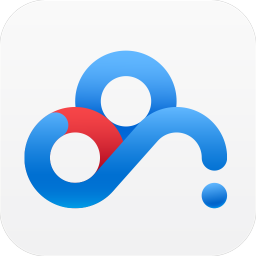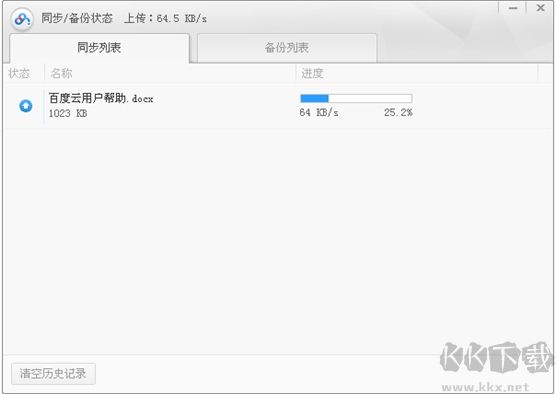
百度云同步盘功能特点
1、软件小巧易用,无广告;
2、支持云端/本地实时同步、支持差异同步、支持备份;
3、使用简单,界面简洁,使用非常简单,右键同步菜单方便使用。
百度云同步盘使用说明
PS:如不能登录可使用QQ登录
一、设置同步文件夹
方式一:在登录百度云同步之后会自动弹出设置向导,按说明设置即可。
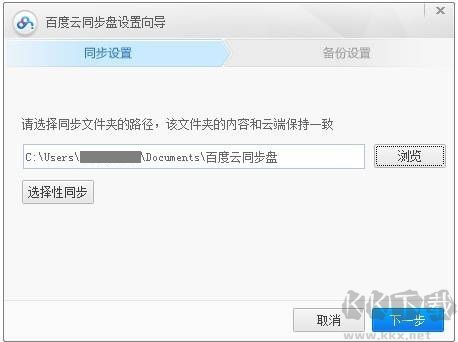
选择目标文件夹之后,同步盘会自动在该文件夹下面生成名为“百度云同步盘”的同步文件夹。
方式二:若在使用中想要更改同步文件夹的位置,可以右键点击百度云的托盘图标,点击设置打开设置窗口,选择更改同步目录:
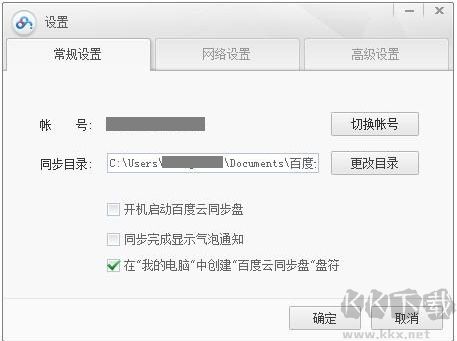
怎样同步文件? 方式一:放你要同步的文件放入到百度云同步文件夹中即可;
方式二:把文件拖动到桌面悬浮窗口上。
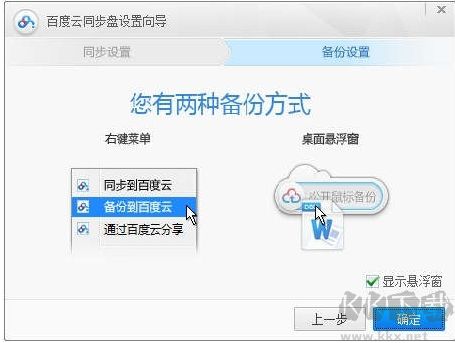
自动同步完成之后,如果我希望同步文档,只需要把这个文档放入百度云文件夹中(可以放在这个文件夹的任意位置),如下图,我把它放在我的文档子目录下
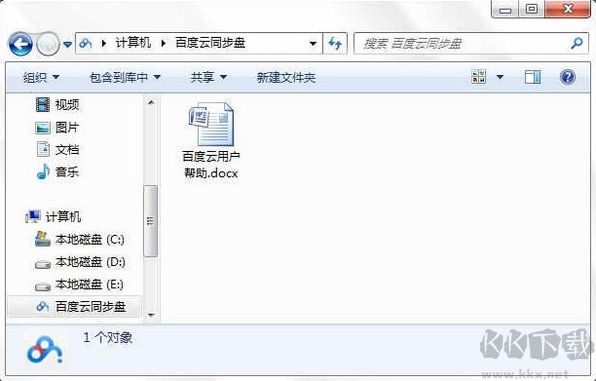
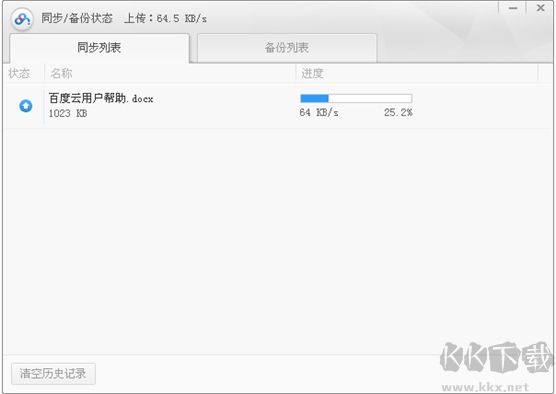
选择性同步(不同步所有文件夹)
如果你不想把网盘上的文件都同步到电脑,这时候可以使用“选择性同步”功能。
在设置页面中对同步目录下的文件夹进行设置,对于不想同步的文件夹,可以设置为不同步,这样,百度云同步盘就不再把对这个文件夹中的文件所做的修改同步到网络硬盘中,同样的,网络硬盘中这个文件夹的文件也不会被同步到本地电脑上。
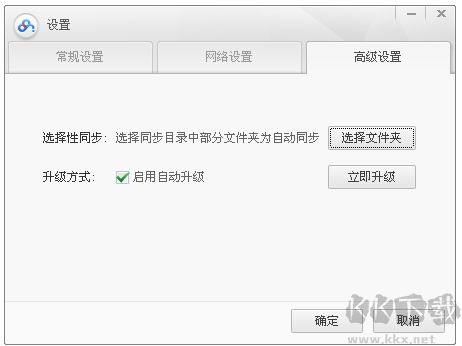
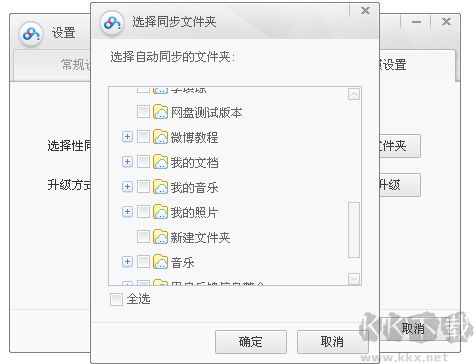
我如何进行文件备份?
如果我只希望上传文件到百度云同步盘,而不同步到本地文件夹,可以使用备份功能。选择需要备份的文件,点击鼠标右键备份到百度云,文件会自动备份。

完成后,可以在百度云网页中“来自PC的备份文件”文件夹中查看文件。
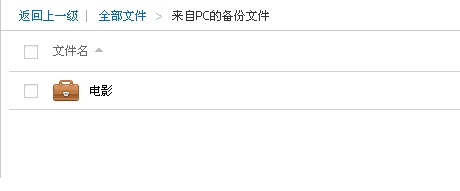
百度云同步盘最多可以在几台电脑上运行?
百度云同步盘不限制同时运行同一个帐户的电脑数量,您只要在任意一台电脑上对文件进行操作,其他电脑上都会做同样的操作,大大节省用户的工作量。
怎么才能知道我的文件有没有被成功同步?
为了方便您了解文件的同步状态,百度云同步盘在同步目录下对文件进行了标示,带有绿色对勾的文件,是已经同步完成的;带有蓝色循环箭头的文件,是正在同步过程中的;带有红色叉号的文件是同步出问题的。
为什么有些文件放在同步目录中,却没有被同步?
为了节省您的网络硬盘空间和网络资源,百度云同步盘对文件名进行了过滤,部分临时文件和系统文件将不会被同步。